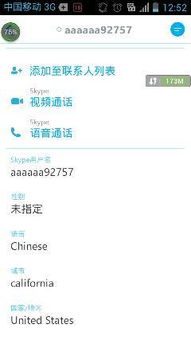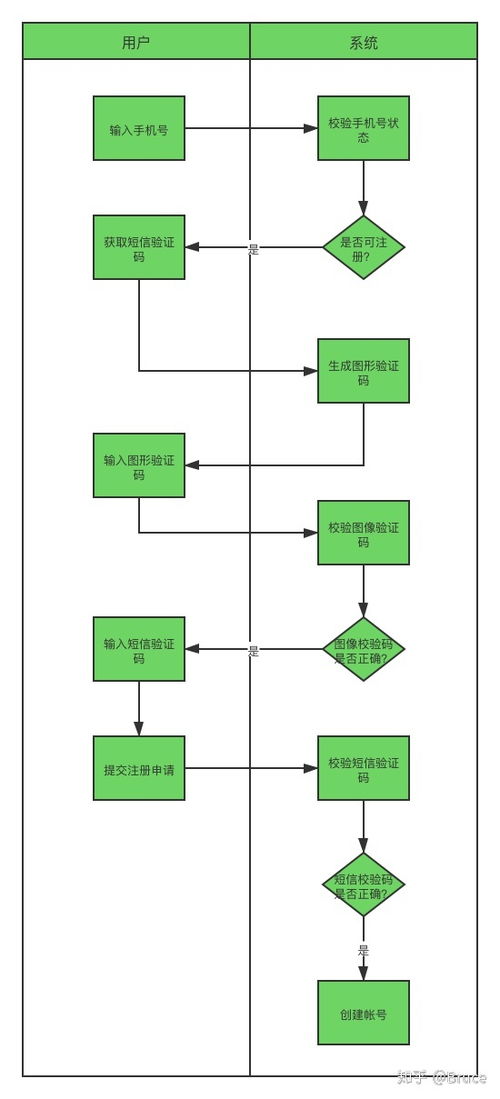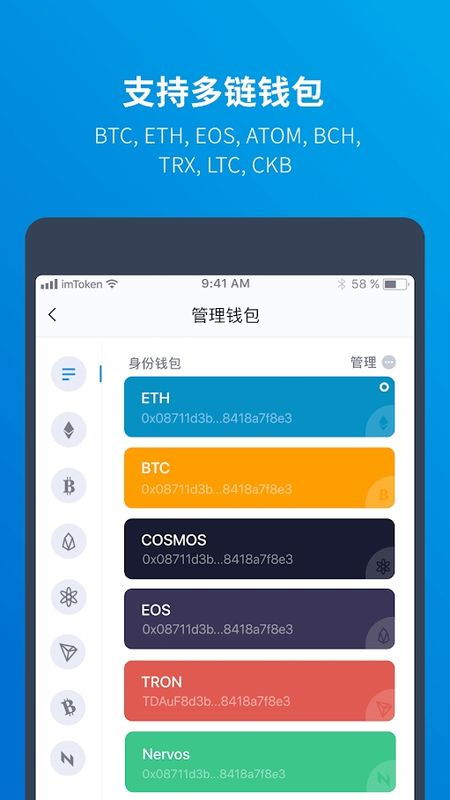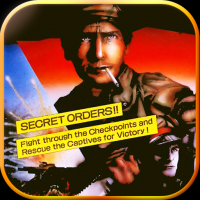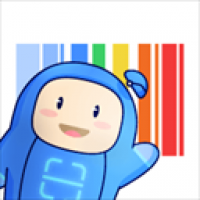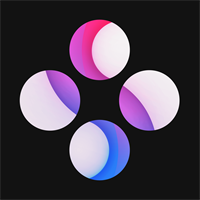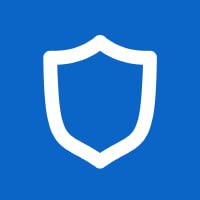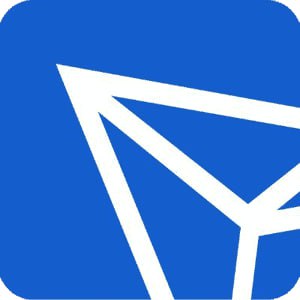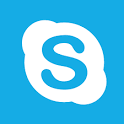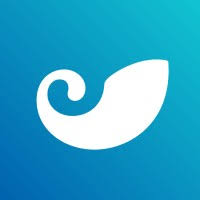teams如何加入skype,团队协作的完美融合指南
时间:2025-02-10 来源:网络 人气:
你是不是也像我一样,对Microsoft Teams和Skype之间的互操作性感到好奇呢?想象你正坐在办公室里,突然一个Skype好友发来消息,你却想直接在Teams里回复,这感觉是不是很酷?别急,让我带你一步步探索如何让这两大通讯利器无缝对接!
一、互操作性,了解一下
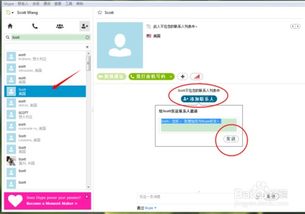
首先,得先弄明白什么是互操作性。简单来说,就是两个或多个系统之间能够互相识别、交换信息和协同工作。在Microsoft Teams和Skype之间,这个功能让你可以轻松地在两个平台上切换,无论是聊天还是通话,都能无缝衔接。
二、加入Skype,只需几步
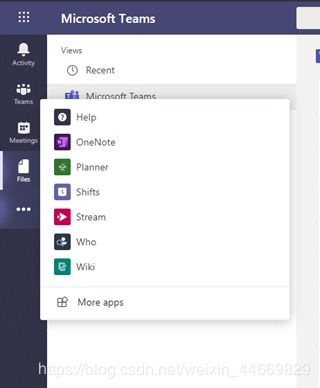
那么,如何让Teams用户加入Skype的聊天或通话呢?以下就是详细的步骤:
1. 搜索好友:在Teams的聊天界面,点击搜索栏,输入你的Skype好友的电子邮件地址。
2. 选择好友:在搜索结果中找到你的Skype好友,点击他们的头像,就可以开始聊天或发起通话了。
3. 接受邀请:如果你是Skype用户,收到来自Teams好友的消息或通话邀请时,只需点击“接受”即可。
4. 保持沟通:无论是文字聊天还是音频/视频通话,你都可以在Teams和Skype之间自由切换,享受无障碍的沟通体验。
三、兼容性,是关键
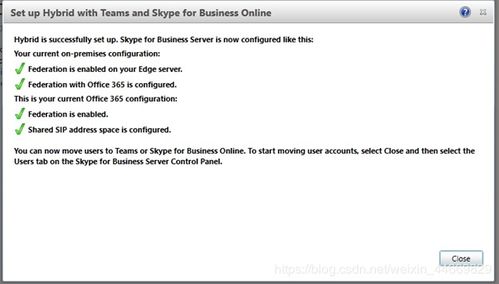
不过,值得注意的是,为了获得最佳体验,建议使用Skype版本8.58及以上。此外,如果你所在的组织使用的是GCC、GCC高部署或DOD部署,或者私有云环境,那么这些互操作性功能可能无法使用。
四、聊天与通话,体验升级
现在,让我们来具体看看聊天和通话体验:
- Teams用户与Skype用户:Teams用户可以通过电子邮件地址搜索并启动与Skype用户的聊天或通话。同样,Skype用户也可以通过电子邮件地址搜索并启动与Teams用户的聊天或通话。
- 搜索与启动:无论是纯文本对话还是音频/视频通话,搜索和启动过程都非常简单,只需几秒钟。
- 桌面、Web和移动端:这些功能在桌面、Web和移动(Android和iOS)的Teams和Skype客户端上都可以使用。
五、共存与升级,未来可期
让我们来看看Microsoft Teams和Skype for Business的共存和升级。如果你的组织目前还在使用Skype for Business,并且开始将Teams引入使用,或者正在考虑升级到Teams,那么了解这两个应用程序如何共存、何时以及如何互操作,以及如何管理用户的迁移,都是非常重要的。
- 共存模式:自Skype for Business Online停用以来,纯在线组织中的所有用户(即,没有本地部署Skype for Business)都处于TeamsOnly共存模式。而具有本地部署Skype for Business Server的组织,则可能有部分用户仍驻留在本地。
- 升级规划:如果你正在考虑升级到Teams,那么可以参加Microsoft提供的现场互动研讨会,了解指导、最佳实践和资源,帮助你顺利过渡。
无论是聊天还是通话,无论是桌面还是移动端,Microsoft Teams和Skype之间的互操作性都让沟通变得更加便捷。快来试试吧,让你的工作生活更加高效!
相关推荐
教程资讯
创源专题排行